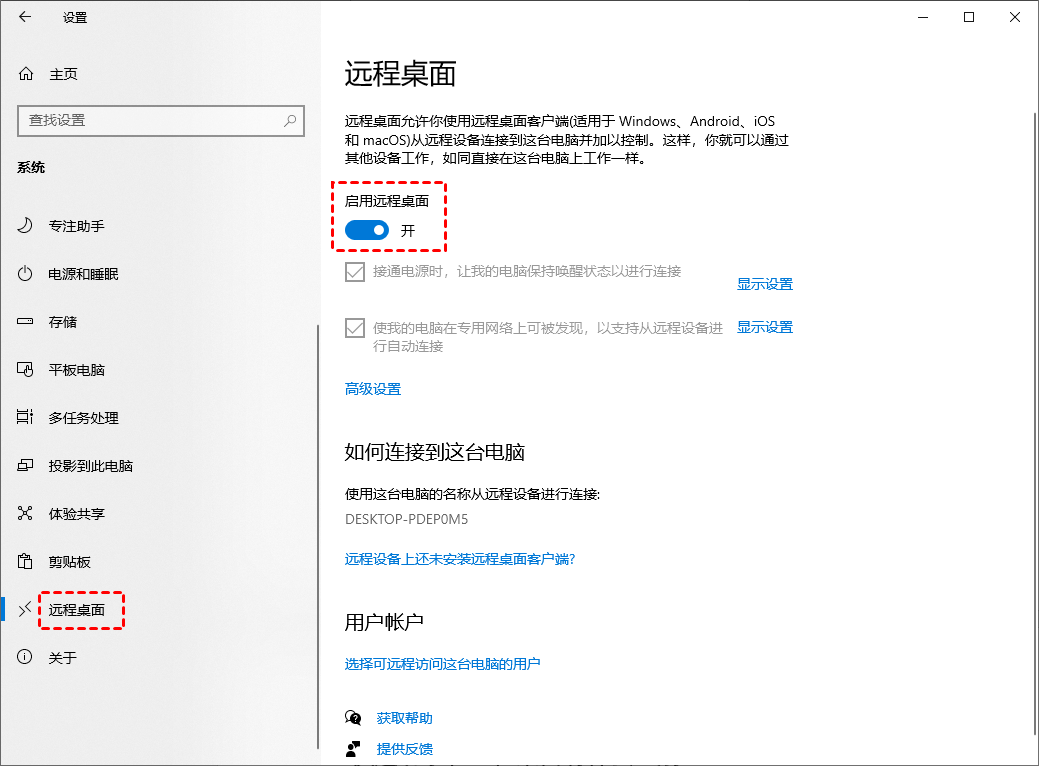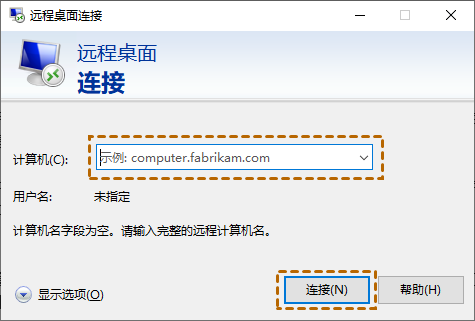远程办公的几种方法分享,高效的远程办公方法!
远程办公的几种方法推荐,在本文中我们将为您分享几种操作即简单又高效的远程办公方法。
常见的远程办公方法有哪些?
远程办公的需求现在越来越多,像因为某些原因需要居家远程办公,亦或者被隔离需远程办公。那么常用的远程办公方法有哪些呢?在本文中,我们将分享比较实用的远程办公的几种方法,一起来看看吧!
一、QQ远程控制
虽然平时我们只是将QQ当作一款聊天软件来用,但是QQ还有许多其他实用的功能,像视频通话、文件传输、QQ邮箱、远程控制等,而且基本上每个人都使用过QQ。QQ远程控制就是本文要介绍的远程办公的几种方法之一,我们可以使用QQ远程控制在线上远程办公。
1. 在您家里的电脑上打开QQ,并选择您公司电脑所登录的QQ,然后在聊天窗口单击右上角的更多按钮(三个小点)。
2. 再将鼠标移至远程控制图标上,并选择“请求控制对方电脑”。
3. 然后,您可以让您公司的同事在您公司电脑上点击“接受”就可以远程控制公司电脑了。
二、Windows远程桌面
其实,我们平时所使用的Windows系统中也自带远程控制功能——远程桌面。使用Windows远程桌面来远程控制公司电脑时,您需要知道公司电脑的IP地址、用户名和密码。这些都准备好了之后,您可以按照以下的步骤依次操作。
1. 在公司的电脑上按“Windows + I”键打开Windows设置,单击“系统”,然后在设置窗口单击“远程桌面”,再将“启用远程桌面”按钮打开。
注意:因为Win10家庭版不支持远程桌面,如果您使用的是Win10家庭版可以使用远程桌面软件来远程控制公司的电脑。
2. 然后在您家里的电脑上,打开搜索框并输入“远程桌面连接”,然后将其打开。
3. 在远程桌面连接窗口中的“计算机”处输入远程电脑的IP地址,再单击“连接”。然后,再在弹出的窗口中输入用户名和密码,在单击“确定”即可远程连接局域网内的电脑。
注意:远程桌面默认只能在局域网中使用,如果您所在的网络与公司电脑不在同一局域网下,需要进行端口转发才能远程控制。
三、AnyViewer远程桌面软件
AnyViewer远程桌面软件也是本文所介绍的远程办公的几种方法之一,AnyViewer与以上的两种方法相比要简单、实用得多。AnyViewer是一款免费的远程桌面软件,它支持远程办公、远程游戏、手机远程控制电脑、无人远程控制电脑等,而且可以通过网络随时随地的远程控制电脑。
使用AnyViewer来远程办公,首先,您须提前在您公司的电脑上下载、安装好AnyViewer远程桌面软件,并设置一个安全码。在远程控制公司电脑时,需确保电脑是处于开机状态,并且AnyViewer远程桌面软件也是打开的。以下是具体的操作步骤:
1. 在公司的电脑上打开AnyViewer远程桌面软件,然后依次选择“设置” > “接受者”,将“允许接收控制请求”和“设置我的安全码”按钮打开,再设置一个安全码。
2. 在您家里的电脑上安装好AnyViewer远程桌面软件,打开软件后选择“连接”,然后在“伙伴ID”中输入您公司电脑的设备ID,再单击“连接”。
3. 在弹出的连接方式中选择“输入安全码”,再单击“确定”您就可以远程控制电脑进行远程办公了。
总结
您可以通过本文所介绍的远程办公的几种方法,如:QQ远程控制、Windows远程桌面、AnyViewer远程桌面软件来实现远程办公,不过还是建议您使用AnyViewer的无人值守远程控制电脑方法来远程办公,这样即便公司没有人您也可以远程办公。